Αντιμετωπίζετε προβλήματα με το WiFi της φωτογραφικής σας μηχανής να αποσυνδέεται συνεχώς από τις συσκευές σας; Πολλοί φωτογράφοι και βιντεογράφοι βασίζονται στην ευκολία της ασύρματης συνδεσιμότητας για τη μεταφορά εικόνων και τον έλεγχο της κάμεράς τους από απόσταση. Όταν το WiFi της κάμερας αρνείται να παραμείνει σε σύζευξη, μπορεί να διαταράξει τις ροές εργασίας και να προκαλέσει απογοήτευση. Αυτό το άρθρο παρέχει έναν περιεκτικό οδηγό για την αντιμετώπιση προβλημάτων και την επίλυση κοινών προβλημάτων σύζευξης WiFi, διασφαλίζοντας μια σταθερή και αξιόπιστη σύνδεση.
Κατανόηση του προβλήματος: Γιατί αποσυνδέεται το WiFi της κάμερας;
Πριν αναζητήσετε λύσεις, είναι σημαντικό να κατανοήσετε γιατί το WiFi της κάμερας μπορεί να αποσυνδέεται. Διάφοροι παράγοντες μπορούν να συμβάλουν σε αυτό το ζήτημα, που κυμαίνονται από απλές διενέξεις ρυθμίσεων έως πιο σύνθετα προβλήματα υλικού ή λογισμικού.
- Απόσταση και εμπόδια: Τα σήματα WiFi εξασθενούν με την απόσταση και μπορούν να μπλοκαριστούν από τοίχους, μεταλλικά αντικείμενα και άλλα εμπόδια.
- Παρεμβολές: Άλλες ασύρματες συσκευές, όπως φούρνοι μικροκυμάτων, συσκευές Bluetooth και άλλα δίκτυα WiFi, μπορεί να επηρεάσουν το σήμα της κάμερας.
- Λανθασμένες ρυθμίσεις: Εσφαλμένες ρυθμίσεις WiFi στην κάμερα ή στη συσκευή σύνδεσης μπορεί να αποτρέψουν μια σταθερή σύνδεση.
- Ξεπερασμένο υλικολογισμικό: Το παλιό υλικολογισμικό της κάμερας μπορεί να περιέχει σφάλματα που επηρεάζουν την απόδοση του WiFi.
- Ζητήματα εφαρμογής: Τα προβλήματα με τη συνοδευτική εφαρμογή της κάμερας μπορεί επίσης να οδηγήσουν σε προβλήματα αποσύνδεσης.
- Ρυθμίσεις εξοικονόμησης ενέργειας: Οι επιθετικές ρυθμίσεις εξοικονόμησης ενέργειας είτε στην κάμερα είτε στη συνδεδεμένη συσκευή ενδέχεται να αποσυνδέουν πρόωρα το WiFi.
Αρχικά βήματα αντιμετώπισης προβλημάτων
Ξεκινήστε με αυτά τα βασικά βήματα αντιμετώπισης προβλημάτων για να εντοπίσετε και να επιλύσετε γρήγορα απλά προβλήματα.
1. Ελέγξτε την απόσταση και τα εμπόδια
Βεβαιωθείτε ότι η κάμερα και η συσκευή σύνδεσης βρίσκονται σε λογική απόσταση μεταξύ τους. Ελαχιστοποιήστε τα εμπόδια μεταξύ των συσκευών για να βελτιώσετε την ισχύ του σήματος. Προσπαθήστε να πλησιάσετε την κάμερα και να εξασφαλίσετε μια καθαρή οπτική γωνία.
2. Επανεκκινήστε και τις δύο συσκευές
Μια απλή επανεκκίνηση μπορεί συχνά να επιλύσει προσωρινές δυσλειτουργίες. Απενεργοποιήστε τόσο την κάμερα όσο και τη συσκευή στην οποία προσπαθείτε να συνδεθείτε (π.χ. smartphone, tablet, υπολογιστής). Περιμένετε μερικά δευτερόλεπτα και μετά ενεργοποιήστε τα ξανά.
3. Επαληθεύστε τις ρυθμίσεις WiFi
Ελέγξτε ξανά τις ρυθμίσεις WiFi τόσο στην κάμερα όσο και στη συσκευή σύνδεσης. Βεβαιωθείτε ότι έχει επιλεγεί το σωστό δίκτυο WiFi και στις δύο συσκευές. Επίσης, επιβεβαιώστε ότι ο κωδικός πρόσβασης έχει εισαχθεί σωστά.
4. Ελέγξτε για παρεμβολές
Απομακρυνθείτε από πιθανές πηγές παρεμβολών, όπως μικροκύματα, συσκευές Bluetooth και άλλους ασύρματους δρομολογητές. Δοκιμάστε να απενεργοποιήσετε το Bluetooth στη συνδεδεμένη συσκευή σας για να δείτε εάν βελτιώνει τη σύνδεση.
Προηγμένες τεχνικές αντιμετώπισης προβλημάτων
Εάν τα αρχικά βήματα δεν επιλύσουν το πρόβλημα, δοκιμάστε αυτές τις πιο προηγμένες τεχνικές.
1. Ενημερώστε το υλικολογισμικό της κάμερας
Το ξεπερασμένο υλικολογισμικό μπορεί να προκαλέσει διάφορα προβλήματα, συμπεριλαμβανομένων προβλημάτων συνδεσιμότητας WiFi. Ελέγξτε τον ιστότοπο του κατασκευαστή της κάμερας για την πιο πρόσφατη ενημέρωση υλικολογισμικού και ακολουθήστε τις οδηγίες για να το εγκαταστήσετε. Η ενημέρωση του υλικολογισμικού συχνά επιλύει γνωστά σφάλματα και βελτιώνει την απόδοση.
2. Ενημερώστε την εφαρμογή κάμερας
Βεβαιωθείτε ότι έχετε εγκαταστήσει την πιο πρόσφατη έκδοση της συνοδευτικής εφαρμογής της κάμερας στη συσκευή σύνδεσης. Οι ενημερώσεις εφαρμογών συχνά περιλαμβάνουν διορθώσεις σφαλμάτων και βελτιώσεις απόδοσης που μπορούν να αντιμετωπίσουν προβλήματα συνδεσιμότητας WiFi. Ελέγξτε το κατάστημα εφαρμογών για ενημερώσεις.
3. Επαναφέρετε τις ρυθμίσεις WiFi της κάμερας
Οι περισσότερες κάμερες έχουν την επιλογή να επαναφέρουν τις ρυθμίσεις WiFi στις προεπιλεγμένες τους τιμές. Αυτό μπορεί να βοηθήσει στην επίλυση διενέξεων που προκαλούνται από λανθασμένες διαμορφώσεις. Ανατρέξτε στο εγχειρίδιο της κάμεράς σας για οδηγίες σχετικά με τον τρόπο επαναφοράς των ρυθμίσεων WiFi.
4. Ελέγξτε τις ρυθμίσεις εξοικονόμησης ενέργειας
Απενεργοποιήστε τυχόν ρυθμίσεις εξοικονόμησης ενέργειας που ενδέχεται να παρεμποδίζουν τη σύνδεση WiFi. Στη συσκευή σύνδεσης, ελέγξτε τις ρυθμίσεις WiFi και απενεργοποιήστε τυχόν επιλογές που αποσυνδέονται αυτόματα από τα δίκτυα WiFi όταν η συσκευή είναι σε αδράνεια. Στην κάμερα, ελέγξτε για παρόμοιες λειτουργίες εξοικονόμησης ενέργειας που μπορεί να αποσυνδέουν το WiFi για εξοικονόμηση μπαταρίας.
5. Αλλάξτε το κανάλι WiFi
Οι δρομολογητές WiFi λειτουργούν σε διαφορετικά κανάλια. Εάν το κανάλι που χρησιμοποιεί η κάμερά σας έχει συμφόρηση, μπορεί να οδηγήσει σε προβλήματα συνδεσιμότητας. Χρησιμοποιήστε μια εφαρμογή ανάλυσης WiFi στο smartphone ή τον υπολογιστή σας για να εντοπίσετε το κανάλι με τη μικρότερη συμφόρηση και να διαμορφώσετε τον δρομολογητή σας ώστε να χρησιμοποιεί αυτό το κανάλι. Ορισμένες κάμερες σάς επιτρέπουν να επιλέξετε το κανάλι WiFi απευθείας στις ρυθμίσεις της κάμερας.
6. Ξεχάστε και επανατοποθετήστε τη Συσκευή
Στη συσκευή σύνδεσης, «ξεχάστε» το δίκτυο WiFi της κάμερας. Στη συνέχεια, προχωρήστε ξανά στη διαδικασία σύζευξης από την αρχή. Αυτό μπορεί να βοηθήσει στην εκκαθάριση τυχόν κατεστραμμένων προφίλ σύνδεσης και στη δημιουργία νέας σύνδεσης.
7. Ελέγξτε για ζητήματα υλικού
Σε σπάνιες περιπτώσεις, τα προβλήματα συνδεσιμότητας WiFi μπορεί να οφείλονται σε πρόβλημα υλικού με τη μονάδα WiFi της κάμερας. Εάν έχετε δοκιμάσει όλα τα βήματα αντιμετώπισης προβλημάτων και το πρόβλημα παραμένει, εξετάστε το ενδεχόμενο να επικοινωνήσετε με τον κατασκευαστή της κάμερας για επισκευή ή αντικατάσταση.
Πρόληψη μελλοντικών αποσυνδέσεων
Αφού επιλύσετε το πρόβλημα σύζευξης WiFi, ακολουθήστε αυτά τα βήματα για να αποτρέψετε μελλοντικές αποσυνδέσεις.
- Διατήρηση ενημερωμένων υλικολογισμικών και εφαρμογών: Ελέγχετε τακτικά και εγκαθιστάτε ενημερώσεις υλικολογισμικού και εφαρμογών για να διασφαλίσετε τη βέλτιστη απόδοση και διορθώσεις σφαλμάτων.
- Διατήρηση ισχυρού σήματος: Ελαχιστοποιήστε την απόσταση και τα εμπόδια μεταξύ της κάμερας και της συσκευής σύνδεσης.
- Αποφυγή παρεμβολών: Κρατήστε την κάμερα μακριά από πηγές παρεμβολών, όπως μικροκύματα και συσκευές Bluetooth.
- Χρήση σταθερού δικτύου WiFi: Συνδεθείτε σε ένα αξιόπιστο δίκτυο WiFi με ισχυρό σήμα.
- Ελέγξτε τα επίπεδα μπαταρίας: Βεβαιωθείτε ότι τόσο η κάμερα όσο και η συσκευή σύνδεσης έχουν επαρκή ισχύ μπαταρίας, καθώς η χαμηλή μπαταρία μπορεί μερικές φορές να ενεργοποιήσει λειτουργίες εξοικονόμησης ενέργειας που αποσυνδέουν το WiFi.
Συχνές Ερωτήσεις (FAQ)
Διάφοροι παράγοντες μπορεί να προκαλέσουν την αποσύνδεση της κάμερας από το WiFi, όπως η απόσταση, οι παρεμβολές, οι εσφαλμένες ρυθμίσεις, το παλιό υλικολογισμικό ή τα προβλήματα εφαρμογών. Η αντιμετώπιση προβλημάτων καθεμιάς από αυτές τις περιοχές μπορεί να βοηθήσει στον εντοπισμό της βασικής αιτίας.
Επισκεφτείτε τον ιστότοπο του κατασκευαστή της κάμερας και πραγματοποιήστε λήψη της πιο πρόσφατης ενημέρωσης υλικολογισμικού για το συγκεκριμένο μοντέλο της φωτογραφικής μηχανής σας. Ακολουθήστε τις οδηγίες που παρέχονται από τον κατασκευαστή για να εγκαταστήσετε την ενημέρωση. Αυτό συνήθως περιλαμβάνει την αντιγραφή του αρχείου υλικολογισμικού σε μια κάρτα SD και στη συνέχεια την εγκατάστασή του μέσω του μενού της κάμερας.
Αρχικά, βεβαιωθείτε ότι έχετε εγκαταστήσει την πιο πρόσφατη έκδοση της εφαρμογής κάμερας. Εάν η εφαρμογή συνεχίζει να διακόπτεται, δοκιμάστε να διαγράψετε την προσωρινή μνήμη και τα δεδομένα της εφαρμογής. Εάν αυτό δεν λειτουργεί, απεγκαταστήστε και εγκαταστήστε ξανά την εφαρμογή. Επίσης, βεβαιωθείτε ότι το λειτουργικό σύστημα της κινητής συσκευής σας είναι ενημερωμένο.
Μειώστε την απόσταση μεταξύ της κάμερας και της συσκευής σύνδεσης. Ελαχιστοποιήστε τα εμπόδια όπως τοίχους και μεταλλικά αντικείμενα. Αποφύγετε παρεμβολές από άλλες ασύρματες συσκευές. Σκεφτείτε να χρησιμοποιήσετε μια επέκταση WiFi για να ενισχύσετε την ισχύ του σήματος στην περιοχή όπου χρησιμοποιείτε την κάμερα.
Ναι, είναι δυνατόν. Εάν έχετε εξαντλήσει όλα τα βήματα αντιμετώπισης προβλημάτων και το WiFi συνεχίζει να αποσυνδέεται, ενδέχεται να υπάρχει πρόβλημα υλικού με τη μονάδα WiFi της κάμερας. Επικοινωνήστε με τον κατασκευαστή της κάμερας για επιλογές επισκευής ή αντικατάστασης.